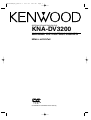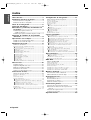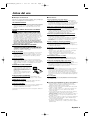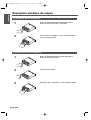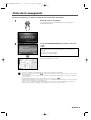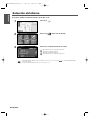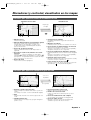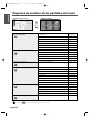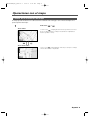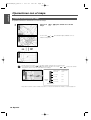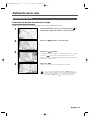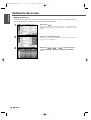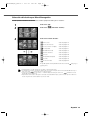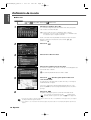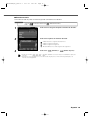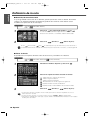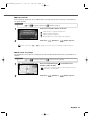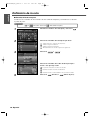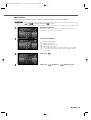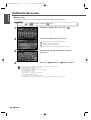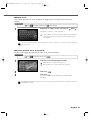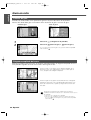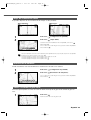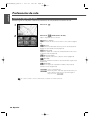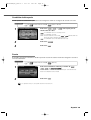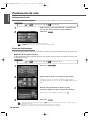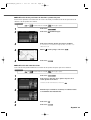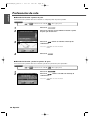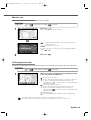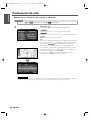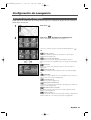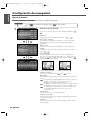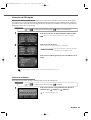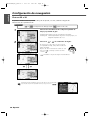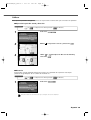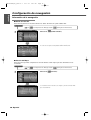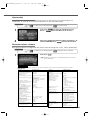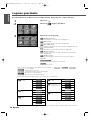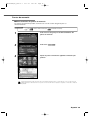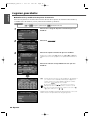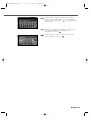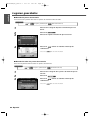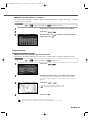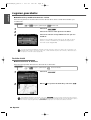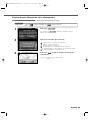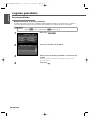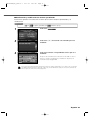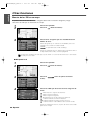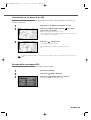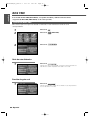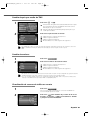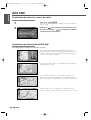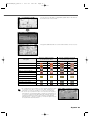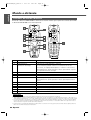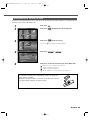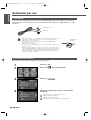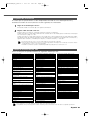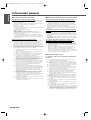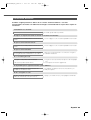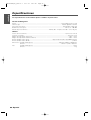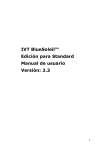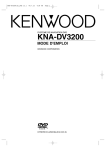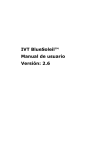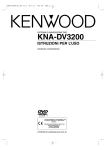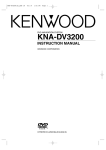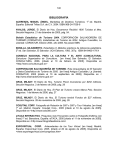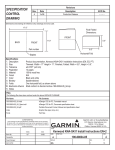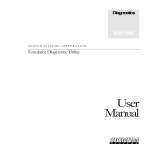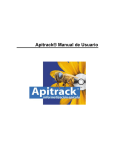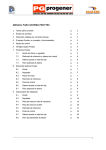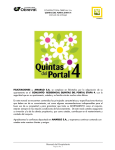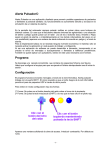Download 1 - Kenwood
Transcript
KNA-DV3200(E)_SPA r2.1 04.7.23 4:47 PM Page 1 SISTEMA DE NAVEGACIÓN DVD KNA-DV3200 MANUAL DE INSTRUCCIONES © PRINTED IN JAPAN B64-2618-10/01 (E) KNA-DV3200(E)_SPA r2.1 04.7.23 4:47 PM Page 2 Indice Español Antes del uso.............................................3 Reemplazo del disco de mapas .................4 Inserción del disco cartográfico ................................4 Extracción del disco cartográfico ..............................4 Inicio de la navegación..............................5 Selección del idioma .................................6 Marcadores (y controles) visualizados en los mapas................................................7 Pantallas que aparecen antes de establecer la ruta......................................................7 Pantallas que aparecen durante la guía en ruta ......7 Diagrama de cambios de las pantallas del menú .................................................8 Operaciones con el mapa ..........................9 Cambio de la orientación del mapa ..........................9 Cambio de la escala del mapa ................................10 Definición de la ruta................................11 Definición del destino................................................11 Definición del destino desplazando el mapa ............................11 ■ Selección de ruta ..............................................................12 Selección del destino por Menú Navegación ..........................13 ■ Dirección............................................................................14 ■ Entrada memoria ..............................................................15 ■ Domicilio/destino almacenado ..........................................16 ■ Punto de interés ................................................................16 ■ Destino anterior ................................................................17 ■ Seleccionar en el mapa ....................................................17 ■ Entrada/salida de autopista................................................18 ■ Coordenadas......................................................................19 ■ Intersección ......................................................................20 ■ Código Postal ....................................................................21 ■ Cambiar (Cambiar el área de búsqueda) ..........................21 Guía en ruta.............................................22 Pantalla de guía ........................................................22 Diagrama ampliado del cruce ..................................22 Mapa de visualización doble ....................................23 Información de autovías ..........................................23 Volver a escuchar la guía vocal ................................23 Preferencias de ruta ................................24 Ajuste de opciones de ruta ......................................24 Condición de búsqueda ..........................................................25 Desvío ......................................................................................25 Preferencias de ruta ................................................................26 Punto de destino/paso..............................................................26 ■ Adición de los puntos de paso ..........................................26 ■ Modificación de las posiciones de destinos o puntos de paso ..................................................................................27 ■ Modificación del orden de visitas ......................................27 ■ Borrado del destino o puntos de paso ..............................28 ■ Borrado del destino y todos los puntos de paso ..............28 Mostrar ruta..............................................................................29 Visión general de ruta ..............................................................29 ■ Ajuste de las condiciones para la prueba de simulación ..30 Configuración de navegación..................31 Ajuste del sistema de navegación ..........................31 Ajuste de usuario......................................................................32 Selección de PDI rápido ..........................................................33 Ajuste de volumen ..................................................................33 Vista en 2D o 3D ......................................................................34 Calibrar......................................................................................35 ■ Ajuste de la posición actual y dirección ............................35 ■ Distancia ............................................................................35 Información de la navegación ..................................................36 ■ Señal del vehículo..............................................................36 ■ Versión del Mapa ..............................................................36 Ajustar reloj ..............................................................................37 Restaurar valores sistema ......................................................37 Lugares guardados ..................................38 Puntos de memoria ..................................................................39 ■ Almacenamiento de puntos de memoria ..........................39 ■ Confirmación y modificación de puntos de memoria ......40 ■ Borrado de puntos de memoria ........................................42 ■ Borrado de todos los puntos de memoria ........................42 ■ Modificación del nombre de categoría ..............................43 Descartar zona..........................................................................43 ■ Almacenamiento de áreas que se desean evitar ..............43 ■ Confirmación y modificación de áreas a evitar ................44 Posición inicial ........................................................................44 ■ Almacenamiento de domicilio ..........................................44 Destino anterior (Borrado de sitios almacenados) ..................45 Destino predefinido ..................................................................46 ■ Almacenamiento de destino predefinido ..........................46 ■ Confirmación y modificación de destinos predefinidos ....47 Otras funciones .......................................48 Muestra de los PDI en un mapa ............................................48 ■ Búsqueda local ..................................................................48 Visualización de los datos de los PDI ......................................49 Borrado de los marcadores PDI ..............................................49 RDS TMC .................................................50 Ajustes de RDS-TMC ................................................50 Guía de ruta dinámica ..............................................................50 Función de guía oral ................................................................50 Cambio de país por medio de TMC ........................................51 Cambio de emisora ..................................................................51 Visualización de sucesos de tráfico en su ruta ........................51 Visualización de todos los sucesos de tráfico ..........................52 Visualización de información de RDS-TMC ..............................52 Mando a distancia ...................................54 Funciones del mando a distancia ............................54 Almacenamiento de tecla de atajo ........................55 Activación por voz ..................................56 Descripción ................................................................56 Reconocimiento de voz ............................................56 Esquema de uso básico ............................................57 Orden de activación por voz ....................................57 Información general ................................58 Precisión de la posición del vehículo ......................58 Mecanismo de detección de la posición del vehículo ..................................................................58 Precisión de la guía en ruta ......................................58 Localización de averías ............................................59 Especificaciones ......................................60 2 Español KNA-DV3200(E)_SPA r2.1 04.7.23 4:47 PM Page 3 Antes del uso ■ Mensajes de advertencia ■ Antes del uso Para un uso seguro del sistema instalado, siga y cumpla por favor con las siguientes recomendaciones. Ponga en marcha el motor antes del uso LEA PRIMERO EL MANUAL Lea el manual cuidadosamente antes de poner en funcionamiento este Sistema de Navegación Kenwood y siga las instrucciones del manual. Kenwood no se hace responsable de los problemas o accidentes derivados de no seguir las instrucciones de este manual. RESPETE LAS SEÑALES DEL TRÁFICO Y LAS NORMAS LOCALES Respete siempre las señales del tráfico y normas locales cuando conduzca, y cotéjelas con las instrucciones de la instalación. Debido a los frecuentes cambios de las señales y normas locales, los datos referidos a éstas que aparecen en el DVD-ROM cartográfico podrían no estar actualizados. Además, el DVD-ROM cartográfico no contempla algunas condiciones como la densidad del tráfico en determinadas horas del día, cierre (temporal) de carreteras debido a obras de construcción, condiciones climáticas o casos especiales que pudieran ocurrir. Por lo tanto, siempre respete más las señales del tráfico y normas locales que las instrucciones de la instalación. De no hacerlo, podría cometerse una ilegalidad o encontrarse en un situaciones inseguras o peligrosas. CONDUZCA EN CONDICIONES DE SEGURIDAD Antes de seguir las instrucciones de conducción que da el sistema, tal como cambios de dirección, compruebe siempre si es seguro hacer lo que le propone el sistema dadas las condiciones corrientes del tráfico. Siga las instrucciones del sistema pero siempre en modo seguro. NIVEL DE VOLUMEN Mantenga siempre el volumen de la instalación a un nivel que le permita oír los ruidos externos mientras conduce. Si no le es posible oír los ruidos externos, podría ser incapaz de reaccionar en modo correcto a ciertas situaciones del tráfico, pudiendo causar accidentes. OBJETOS EXTRAÑOS Mantenga los dedos y objetos extraños fuera de la ranura de carga del disco, para no causar accidentes. Si penetraran objetos extraños dentro de la unidad, o viera salir humo u olores extraños, apague la unidad y contacte con el distribuidor Kenwood más cercano. APAGADO EN CASO DE PROBLEMAS En caso de problemas como la ausencia de sonido o vídeo, reinicie la unidad oprimiendo el botón reset. Si el problema persistiera, desconecte la unidad y llévela al distribuidor Kenwood más cercano. Cuando actualice el programa, inserte el disco de versión superior y pulse el botón de reinicio. NUNCA DESMONTE O MODIFIQUE No trate nunca de desmontar o modificar la instalación del navegador.Podría provocar accidentes, fuego o choque eléctrico. CAMBIO DE LOS FUSIBLES Cuando cambie los fusibles, use siempre fusibles del mismo amperaje. De no hacerlo, podría provocar fuego. ARTÍCULOS PEQUEÑOS Mantenga los artículos pequeños (como tornillos o baterías) fuera del alcance de los niños. Si los injirieran accidentalmente, consulte inmediatamente a un médico. La información que brinda este documento está sujeta a cambios sin previo aviso. Este sistema móvil de navegación se puede utilizar cuando la llave de encendido está puesta en ON o ACC. No obstante, de ser posible debe utilizarse el sistema con el motor encendido para prolongar la vida de la batería. Si la utiliza por un largo período de tiempo con el motor apagado, la batería podría descargarse. Tiempo que se debe esperar antes que se muestre en pantalla la posición actual El sistema móvil de navegación no mostrará la posición actual del vehículo la primera vez que se emplea la instalación después de la compra o si la batería se ha quitado por largo tiempo. Sin embrago, las señales de posición del GPS se recibirán inmediatamente mostrándose la posición actual. Lectura de los programas después de extraer la batería Si se extrae la batería para reparaciones o por otros motivos, los programas de navegación se borrarán. Si esto ocurriera, introduzca el disco cartográfico en la instalación y encienda el motor. El sistema móvil de navegación cargará automáticamente los programas y comenzará a funcionar normalmente. Cuando se circula por carreteras accidentadas En caso de existencia de fuertes vibraciones causadas durante la circulación por carreteras accidentadas, el sistema móvil de navegación podría funcionar incorrectamente o ser incapaz de leer los datos del mapa del disco. Precauciones con la antena del GPS • No pinte la antena. Se podría limitar o desactivar la recepción de la señal. • Elimine la nieve o todo objeto que se encuentre encima de la antena ya que podrían reducir el nivel de recepción. • Cuando quite la antena o esté ajustando la posición de la misma, no tire el cable. Podría provocar un cortocircuito o la rotura de los cables. Funcionamiento mientras se conduce El sistema de navegación vocal GPS muestra los botones que estén desactivados en un color opaco. Estos botones dejan de funcionar y no se muestra ningún mensaje. Precauciones al manipular equipos de precisión Cerciórese de la temperatura externa ya que si se utiliza el sistema móvil de navegación a temperaturas muy elevadas o muy bajas, podría funcionar de manera incorrecta o dañarse. La unidad se puede dañar si se somete a fuertes vibraciones o si penetran objetos metálicos o agua en su interior. Condensación Cuando se enciende el calefactor del auto en invierno se puede formar condensación en la óptica dentro de la unidad, como consecuencia se producirá un funcionamiento incorrecto de la misma. Después de aproximadamente una hora, la instalación funcionará en modo correcto. Si pasan varias horas y la instalación no funciona correctamente, lleve la unidad principal al lugar donde la adquirió. Disco cartográfico Sustituya siempre el disco cartográfico con uno del mismo tipo. No introduzca nunca un disco incompatible. De hacerlo se dañaría la unidad principal. ■ Precauciones al manipular los discos cartográficos • Debe manipular los discos con cuidado puesto que si la superficie de un disco está muy deformada o tiene muchos arañazos puede dar lugar a errores de lectura. • Almacene los discos lejos de la luz solar directa. El disco podría curvarse y volverse inservible. • Limpie con cuidado el disco con un paño suave siguiendo una trayectoria recta desde el centro del disco hacia el borde externo del mismo. • Si toca la superficie de datos del disco (superficie sin etiqueta), esta podría ensuciarse y conllevar a un funcionamiento incorrecto. Sostenga siempre el disco por el agujero central y un borde o por fuera. • No escriba en el disco, no pegue ningún papel ni timbre en la superficie del disco. • No limpie nunca los discos con benceno, disolventes, spray para discos musicales, spray antiestático o paños limpiadores que contengan sustancias químicas. • Un disco de mapas gira a alta velocidad dentro de la unidad principal. No use discos rotos o curvados, de hacerlo se pudiera dañar la misma. Español 3 KNA-DV3200(E)_SPA r2.1 04.7.23 4:47 PM Page 4 Reemplazo del disco de mapas Español Inserción del disco cartográfico 1 Deslice la cubierta frontal hacia abajo para abrir la ranura de inserción del disco cartográfico. 2 Inserte el disco cartográfico (con la cara hacia arriba) y cierre la cubierta frontal. Extracción del disco cartográfico 1 Deslice la cubierta frontal hacia abajo para abrir la ranura de inserción del disco. 2 Presione el botón Eject. 3 Extraiga el disco cartográfico y cierre la cubierta frontal. 4 Español KNA-DV3200(E)_SPA r2.1 04.7.23 4:47 PM Page 5 Inicio de la navegación Se inicia la navegación y se muestra el mapa de la zona alrededor del vehículo. 1 2 Encienda el motor del vehículo. A continuación aparecerá la pantalla de apertura seguida de la pantalla PRECAUCIÓN. Lea la pantalla (PRECAUCIÓN) atentamente, seleccione . PRECAUCIÓN La mayoría de las funciones se desactivan con el vehículo en marcha. Instrucciones: Lea el manual. Respete las normas de tráfico. Aparece la pantalla Posición actual. • Los iconos visualizados en la pantalla pueden seleccionarse tocando la propia pantalla. • Puede seleccionar el idioma tocando . También es posible alterar el idioma por medio de Selección de idioma (véase la página 6). Si pasan 3 minutos sin que se realice operación alguna, la pantalla cambia automáticamente a Selección de idioma (vea la página 6). • La pantalla PRECAUCIÓN permanece activa hasta que usted seleccione . • Cuando utilice por primera vez el sistema de navegación, se visualizará la hora del meridiano de greenwich. Ajuste la hora correcta con <Ajustar reloj> (vea la página 37). • Cuando opera con el mando a distancia este sistema de navegación para automóvil (KNA-RC300, opcional), lea primero la sección "Mando a distancia" en la página 54, luego comience a operar el sistema. Español 5 KNA-DV3200(E)_SPA r2.1 04.7.23 4:47 PM Page 6 Selección del idioma Español Es posible cambiar el idioma del menú y de la guía vocal. 1 Seleccione 2 Seleccione 3 Seleccione su idioma preferido en la lista. : : : : Muestra Muestra Muestra Muestra . (Selección de Idioma). hasta cinco idiomas anteriores. el idiomas anterior. el idiomas siguiente. hasta cinco idiomas siguientes. • La pantalla IDIOMA también puede visualizarse incluso si se ha seleccionado (véase la página 5). • Se requiere del KNA-VC300 para el reconocimiento de voz. 6 Español en la pantalla PRECAUCIÓN KNA-DV3200(E)_SPA r2.1 04.7.23 4:47 PM Page 7 Marcadores (y controles) visualizados en los mapas Pantallas que aparecen antes de establecer la ruta <Pantalla Scroll> <Pantalla Posición actual> Despliegue el mapa 1 Muestra la hora Indica la hora actual. 2 Marcador GPS (Sistema de posicionamiento global) Muestra el estado de la señal del satélite GPS. Cuando aparece este marcador, el equipo está recibiendo la señal y empleándola para calcular la posición del vehículo. 3 Control de orientación del mapa Indica y cambia la orientación del mapa (véase la página 9). 4 Botón Zoom out/Zoom in, Indicador de la escala del mapa Presione si desea el mapa de un área vasta y para obtener un mapa más detallado. Los números que aparecen en la pantalla indican la escala del mapa que se muestra en ese momento. 5 Control de menú Indica el menú (véase la página 8). 6 Configuración de pantalla Cambia la visualización de guía de ruta (véase la página 22). 7 Marcador del vehículo Indica la posición y la dirección actual de su vehículo. 8 Botón de punto de almacenamiento en memoria Almacena los marcadores en el mapa. Este botón sólo aparece cuando se toca la pantalla y desaparece después de unos segundos. 9 Botón de visualización de PDI (Punto de interés) Indica la pantalla de selección de PDI (véase la página 48). Este botón sólo aparece cuando se toca la pantalla y desaparece después de unos segundos. 0 Distancia de la posición actual Muestra la distancia que hay entre la posición actual y la posición a la que se apunta con . - Punto de punto de destino/camino El destino o punto de camino se ajusta en la posición apuntada por en la pantalla desplegable. Pantallas que aparecen durante la guía en ruta Seleccione la pantalla (5 segundos) 1 Distancia y tiempo hasta el destino Indica el tiempo* y la distancia al destino o punto de camino. (* El tiempo necesario o la hora estimada de llegada) 2 Ruta Indica la ruta ofrecida como una línea gruesa de color verde. 3 Pantalla Flecha de giro Indica la dirección en la que hay que girar al llegar al próximo cruce. 4 Botón para Repetición de la vocal Repite el último mensaje de guía oral. 5 Nombre de la carretera actual Indica el nombre de la carretera por la que está circulando. 6 Botón de visualización de ruta completa Se muestra la ruta completa (vea la página 29). 7 Botón de cambio de ruta Muestra el menú de opción de ruta para poder cambiar los ajustes del cálculo de ruta. Español 7 KNA-DV3200(E)_SPA r2.1 04.7.23 4:47 PM Page 8 Diagrama de cambios de las pantallas del menú Español <Pantalla Posición actual> Introducir destino Lugares guardados Selección de Idioma Configuración de Navegación Preferencias de ruta RDS-TMC Se visualiza 8 Español <Pantalla de menú> Dirección Punto de interés Seleccionar en el mapa Cód. postal Entrada memoria Destino anterior Cruce Entr/Salida autopista Coord. Entrada memoria Evitar zona Dest y ptos paso Posición inicial Destino anterior Destinos prog. Selección de Idioma página página página página página página página página página página página página página página página página 14 16 17 21 15 17 20 18 19 39 43 26 44 45 46 46 Config. usuario Selección de PDI rápido Volumen Vista en 2D o 3D Calibrado Programar reloj Navegación Información Restaurar valores sistema Control remoto Selecc. criterio Desvío Pref. de ruta Dest y ptos paso Ver ruta Vista ruta RDS-TMC página página página página página página página página página página página página página página página página 32 33 33 34 35 37 36 37 54 25 25 26 26 29 29 50 solo cuando KNA-TM320 (opcional) está conectado. KNA-DV3200(E)_SPA r2.1 04.8.3 2:33 PM Page 9 Operaciones con el mapa Cambio de la orientación del mapa El mapa puede orientarse en la dirección hacia donde uno se dirige o con el norte siempre en la parte superiór del mapa. 1 Seleccione o . <Hacia arriba> Su selecciona el mapa girará de manera que la dirección hacia la que se dirige siempre se indique hacia arriba en la pantalla (la flecha roja indica el norte): <Norte hacia arriba> Si selecciona el mapa girará de manera que siempre se indique el Norte hacia arriba en la pantalla: Español 9 KNA-DV3200(E)_SPA r2.1 04.7.23 4:47 PM Page 10 Operaciones con el mapa Español Cambio de la escala del mapa Es posible aumentar o disminuir la escala del mapa. 1 Seleccione mapa. Si selecciona o indica a la izquierda. o para cambiar la escala del la escala del mapa cambiará como se • Puede seguir seleccionando o para cambiar continuamente la escala del mapa. • Si toca la parte derecha de la barra de la escala después de haber seleccionado o directamente entre 5 niveles de escala diferentes (vea abajo). Posición antes del cambio , usted puede cambiar Pantalla imperial Pantalla métrica 128 mi (milla) 256 km 16 mi (milla) 32 km 2 mi (milla) 4 km 1/4 mi (milla) 500 m 1/32 mi (milla) 50 m <Barra de la escal> • Es posible mostrar la escala en unidades imperiales o métricas. Para cambiar las unidades, consulte la página 32. 10 Español KNA-DV3200(E)_SPA r2.1 04.7.23 4:47 PM Page 11 Definición de la ruta Definición del destino Definición del destino desplazando el mapa Puede ajustar el destino o el punto de paso si no conoce la dirección exacta. 1 Toque la pantalla para recorrer el mapa hasta que se encuentre en el punto de destino o el punto de paso. 2 Seleccione (Destino o punto de paso). 3 Seleccione (Destino). Se realizará el cálculo de ruta y se visualizará toda la ruta en el mapa. Seleccione (Punto de paso) para ajustar la dirección como punto de camino de su ruta (véase la página 38). Puede ajustar hasta 5 puntos de camino por viaje. 4 Seleccione . La guía de ruta comienza con la visualización de la ruta. • Si no se puede encontrar la ruta deseada, (Cambiar ruta) permite cambiar los ajustes de opción de ruta. (véase la página 24) • Al seleccionar durante cinco segundos y más se iniciará el modo Demo. Al seleccionar se cancelará el modo Demo. Español 11 KNA-DV3200(E)_SPA r2.1 04.7.23 4:47 PM Page 12 Definición de la ruta Español ■ Selección de ruta Cuando el cálculo de ruta se selecciona simultáneamente para tres tipos de ruta (Rápida, Otra y Corta). Es posible seleccionar la ruta utilizada por medio de ellos. 1 Seleccione 2 Seleccione 3 Seleccione , ,o , y luego seleccione cuando haya decidido la ruta que va a utilizar. 12 Español . El cálculo de ruta puede seleccionarse de uno de tres tipos, a saber Rápida (la ruta más rápida), Otra (la otra ruta), o Corta (la ruta más corta). (Información). Detalles acerca de las rutas individuales (tiempo necesario, distancia total, carreteras utilizadas etc.) KNA-DV3200(E)_SPA r2.1 04.7.23 4:47 PM Page 13 Selección del destino por Menú Navegación Puede ajustar el destino con los diversos modos proporcionados por el sistema. 1 2 Seleccione 3 Seleccione el ítem deseado. . Seleccione (Introducir destino). (Dirección)* véase la página 14 (Punto de interés)* véase la página 16 (Seleccionar en el mapa) véase la página 17 (Cód.postal)* véase la página 21 (Entrada memoria) véase la página 15 (Destino anterior) véase la página 17 (Cruce)* véase la página 20 (Entr/Salida autopista) véase la página 18 (Coord.) véase la página 19 (Posición inicial) véase la página 44 Es posible pasar de una pantalla a otra seleccionando (Pág. ant.). (Pág. sig.) o • La búsqueda por el código postal sólo es posible en determinadas áreas. • Si la definición del destino es diferente del área que se muestra en la parte derecha de la pantalla (Buscar área), se debe seleccionar y definir de nuevo el área que desea. • Las funciones marcadas con un asterísco * realizan la búsqueda del ajuste de área con (Cambiar el área de búsqueda) (véase la página 21). • Dependiendo del método de búsqueda o del estado de la pantalla del mapa, el punto buscado puede ser diferente desde el lugar donde está la instalación que desea visitar. Español 13 KNA-DV3200(E)_SPA r2.1 04.7.23 4:47 PM Page 14 Definición de la ruta Español ■ Dirección Pasos previos 3 1 (Introducir destino) 3 (Dirección) Introduzca el nombre de la calle. Si se introducen algunas letras del nombre de la calle, ésta podrá seleccionarse en la lista indicada. : Si selecciona este ítem, se borrará el último carácter introducido. Si lo selecciona continuamente, se borrarán todos los caracteres que se hayan introducido. Puede conmutar entre las pantallas de introducción que muestren diferentes caracteres introducidos seleccionando , (símbolos) o . 2 Seleccione 3 Seleccione la calle en la lista. 4 . Seleccione la ciudad correcta en la lista. Si el mismo nombre de calle existe en más de una ciudad, aparecerá una lista de tales ciudades. : Acceda a la pantalla introduzca nombre ciudad. 5 Seleccione (Destino) para ajustar la dirección como destino final. A continuación se llevará a cabo el cálculo de ruta y en el mapa se visualizará la ruta completa. Seleccione (Punto de paso) para ajustar la dirección como punto de paso en su ruta. Puede ajustar hasta 5 puntos de camino por viaje. 6 Seleccione . La guía de ruta de pasos previos comienza mostrando la ruta. Si no se puede encontrar la ruta deseada, (cambiar ruta) le permitirá cambiar los ajustes de opción de ruta (véase la página 24). • Si el disco de mapa no contiene ningún dato de número de calle, se visualizarán un mensaje de error y el mapa de la calle permitiéndole ajustar el destino. • Si su destino no se encuentra en una carretera, ajuste un punto destino en la carretera principal más próxima a su destino. 14 Español KNA-DV3200(E)_SPA r2.1 04.7.23 4:47 PM Page 15 ■ Entrada memoria Si ha almacenado un punto en memoria, puede convertirlo en el destino. Pasos previos 3 (Introducir destino) 3 (Entrada memoria) 1 Seleccione la categoría del punto en memoria deseado. 2 Seleccione el punto en memoria deseado. : : : : 3 Indica hasta cinco sugerencias anteriores. Indica la sugerencia anterior. Indica la sugerencia siguiente. Muestra hasta cinco de las sugerencias siguientes. Seleccione (Destino) o (Punto de paso). • Puede seleccionarse , , ,o para cambiar la secuencia en la que se visualizarán los puntos de memoria. • Esta función no puede utilizarse si no se ha almacenado ningún punto en memoria. Para guardar puntos de memoria, véase la página 39. Español 15 KNA-DV3200(E)_SPA r2.1 04.7.23 4:47 PM Page 16 Definición de la ruta Español ■ Domicilio/destino almacenado Si ya ha guardado la dirección de su domicilio, puede ajustar éste como su destino. De manera similar, si se almacenan destinos de antemano, podrán seleccionarse como destino actual mediante una operación de un solo toque. Pasos previos 3 (Introducir destino) 1 Seleccione 2 Seleccione (Posición inicial) destinos por . A continuación se visualizará el mapa del área circundante a la ubicación de su domicilio o circundante al destino almacenado. (Destino) o (Punto de paso). El icono (Posición inicial) o hasta se visualia después de que ha almacenado su posición de domicilio o los destinos. Para información acerca de como almacenar la posición de domicilio o los destinos, consulte la página 44. ■ Punto de interés Es posible buscar un punto de interés entre los de la lista y convertirlo en el destino. Pasos previos 3 (Introducir destino) 3 (Punto de interés) 1 Introduzca el nombre del punto y seleccione 2 Seleccione el punto de interés deseado en la lista. : : : : . Indica hasta cinco sugerencias anteriores. Indica la sugerencia anterior. Indica la sugerencia siguiente. Muestra hasta cinco de las sugerencias siguientes. : Clasifica la lista de acuerdo a la distancia. : Clasifica la lista en orden alfabético de acuerdo al nombre. 3 Seleccione (Destino) o (Punto de paso). • Si varios puntos de interés comparten el mismo nombre, aparecerán en una lista en la pantalla. Seleccione el destino deseado en esta lista. • Si existe más de un elemento con el mismo nombre, seleccione o para restringir la lista. • La información visualizada sobre cada equipo se puede cambiar. Se recomienda verificar la ubicación o las horas/días de trabajo antes de la salida. 16 Español KNA-DV3200(E)_SPA r2.1 04.7.23 4:47 PM Page 17 ■ Destino anterior Esto le permite elegir uno de los 100 destinos o puntos de paso más recientes y convertirlo en su nuevo destino. Pasos previos 3 (Introducir destino) 3 1 (Destino anterior) Seleccione el destino anterior en la lista. : : : : 2 Indica hasta cinco sugerencias anteriores. Indica la sugerencia anterior. Indica la sugerencia siguiente. Muestra hasta cinco de las sugerencias siguientes. Seleccione Puede seleccionarse o (Destino) o (Punto de paso). para cambiar la secuencia en la que se visualizarán los destinos anteriores. ■ Seleccionar en el mapa Es posible buscar un sitio en el mapa que se haya visualizado por última vez y convertilo en su destino. Pasos previos 3 1 (Introducir destino) 3 (Seleccionar en el mapa) Recorra el mapa hasta que destino o punto de paso. se encuentre en el Cuando opera el sistema mediante el mando a distancia (opcional), pulse primero la tecla CANCEL. 2 Seleccione (Destino) o (Punto de paso). Español 17 KNA-DV3200(E)_SPA r2.1 04.7.23 4:47 PM Page 18 Definición de la ruta Español ■ Entrada/salida de autopista Puede buscar el nombre de una entrada o de una salida de autopista y convertirla en su destino o punto de paso. Pasos previos 3 (Introducir destino) 3 (Entr/Salida autopista) 1 Introduzca el nombre de la autopista y seleccione 2 Seleccione el nombre de la autopista que desea. : : : : Indica hasta cinco sugerencias anteriores. Indica la sugerencia anterior. Indica la sugerencia siguiente. Muestra hasta cinco de las sugerencias siguientes. 3 Seleccione 4 Seleccione el nombre de la calle desde la que vaya a entrar o a la que vaya a salir. o . : Le permite introducir el número de la calle. : Clasifica la lista de acuerdo a la distancia. : Clasifica la lista en orden alfabético de acuerdo al nombre. 5 18 Español Seleccione (Destino) o (Punto de paso). . KNA-DV3200(E)_SPA r2.1 04.7.23 4:47 PM Page 19 ■ Coordenadas Esta función permite determinar los destinos mediante ajustes de latitud y longitud. Pasos previos 3 1 2 (Introducir destino) 3 (Coord.) Introduzca la latitud. Esto puede realizarse con las teclas numéricas en combinación con [°] (grados), ['] (minutos), y ["] (segundos). Introduzca la longitud. : : : : Cambia a la latitud norte. Cambia a la latitud sur. Cambia a la longitud oeste. Cambia a la longitud este. : Seleccionando este botón se borra la última letra introducida. Si se presiona de forma continua se borran todas las letras introducidas. 3 Seleccione 4 Seleccione . (Destino) o (Punto de paso). Español 19 KNA-DV3200(E)_SPA r2.1 04.7.23 4:47 PM Page 20 Definición de la ruta Español ■ Intersección Determine la intersección con 2 nombres de calles y busque el sitio que desee. Pasos previos 3 (Introducir destino) 3 (Cruce) 1 Introduzca la primera calle y seleccione 2 Seleccione la calle que desee en la lista. : : : : . Indica hasta cinco sugerencias anteriores. Indica la sugerencia anterior. Indica la sugerencia siguiente. Muestra hasta cinco de las sugerencias siguientes. 3 Especifique la segunda calle mediante la misma operación. 4 Seleccione (Destino) o (Punto de paso). En los casos que se indican a continuación, no puede buscarse la intersección. • Las dos calles seleccionadas no se cruzan • Una autovía y una autopista • Una calle de giro a izquierda o a derecha solamente • Una calle de un solo sentido • Una calle para giros en U • Carreteras que se cruzan en el carril interior • Una rampa de entrada o salida • Una calle con terrenos entre ella y las casas • Puede haber casos en los que la intersección tampoco pueda buscarse en otras carreteras. 20 Español KNA-DV3200(E)_SPA r2.1 04.7.23 4:47 PM Page 21 ■ Código Postal Con esta opción se busca una localidad por el código postal y se define ésta como nuevo destino. Pasos previos 3 1 (Introducir destino) 3 (Cód. postal) Introduzca el código postal y seleccione de hasta . Para ajustar su destino, consulte la página 17. : Seleccionando este botón se borra la última letra introducida. Si se presiona de forma continua se borran todas las letras introducidas. Los códigos postales comprenden áreas designadas, por lo tanto, el destino puede encontrarse a cierta distancia de la dirección deseada. ■ Cambiar (Cambiar el área de búsqueda) Designa el área geográfica general en la que se encuentra el destino. Pasos previos 3 1 (Introducir destino) 3 Seleccione el área de búsqueda deseada. : Indica hasta cinco sugerencias anteriores. : Muestra hasta cinco de las sugerencias siguientes. 2 3 Seleccione Seleccione . . A continuación aparecerá la pantalla de menú REGISTRAR DESTINO. La pantalla BUSCAR ZONA que aparece arriba es una imagen de la pantalla. Es posible que sea ligeramente diferente a la pantalla de la unidad. Español 21 KNA-DV3200(E)_SPA r2.1 04.7.23 4:47 PM Page 22 Guía en ruta Español Pantalla de guía Cuando esté conduciendo con la ayuda de la guía en ruta, las indicaciones de la próxima intersección donde debe girar se muestran como una flecha de giro o una lista de giros. <Flecha de giro> <Lista de giros> Las direcciones se indican con una flecha. Las direcciones se indican con una flecha. 1 2 Seleccione (configuración de pantalla). Seleccione (flecha de giro) o (lista de giros). Si no se va a seleccionar ningún icono, puede cerrarse la pantalla seleccionando . Diagrama ampliado del cruce Antes de una bifurcación en la ruta, se mostrará automáticamente un diagrama ampliado del cruce en la pantalla segunda. Con esto se hace más clara la guía en ruta. Durante la guía en ruta, aparecerá un diagrama ampliado de la bifurcación o del cruce al aproximarse a éstos. Cuando pase el cruce, desaparecerá el diagrama ampliado. Durante la guía de ruta, aparecerá automáticamente un diagrama ampliado de la autovía en la segunda pantalla al aproximarse a un desvío de la autovía. Esto es para que la guía de ruta resulte aún más clara. El siguiente procedimiento puede utilizarse para recuperar la visualización del carril de la intersección o autovía más reciente que se ha visualizado. 1. Seleccione (configuración de pantalla). 2. Seleccione (visualización de intersección/guía de alcance). Si no se va a seleccionar ningún icono, puede cerrarse la pantalla seleccionando . 22 Español KNA-DV3200(E)_SPA r2.1 04.7.23 4:47 PM Page 23 Mapa de visualización doble Es posible disponer de una visualización de mapas en dos pantallas. <Mapa individual> 1 2 <Mapa doble> Seleccione (configuración de pantalla). Seleccione (mapa doble). Si desea volver a la visualización de una pantalla, seleccione (mapa individual). Si no se va a seleccionar ningún icono, puede cerrarse la pantalla seleccionando . Si desea modificar las selecciones de visualización para la pantalla derecha, toque la parte superior de esta pantalla. Cuando haya concluido los ajustes, seleccione . • Consulte la página 10 respecto de los detalles sobre cambios de escala. • Consulte la página 48 respecto de los detalles sobre . • Consulte la página 34 respecto de los detalles sobre . Información de autovías Puede visualizarse una lista de edificios e instalaciones situadas en la autovía. 1 2 Seleccione (configuración de pantalla). Seleccione (Información de autopistas). Si no se va a seleccionar ningún icono, puede cerrarse la pantalla seleccionando . Volver a escuchar la guía vocal Con esta opción podrá escuchar de nuevo el último mensaje de la guía vocal durante la guía en ruta. 1 Seleccione . Podrá escuchar de nuevo la guía vocal. Español 23 KNA-DV3200(E)_SPA r2.1 04.7.23 4:47 PM Page 24 Preferencias de ruta Español Ajuste de opciones de ruta Durante la guía en ruta podrá cambiar las preferencias de ruta, detenerse o verificar la ruta. 1 Seleccione 2 Seleccione . (Preferencias de ruta). Aparece la pantalla Opciones de ruta. (Selecc. criterio): Ajuste el método de cálculo de ruta entre los sitios (véase la página 25). (Desvío): Se calcula una ruta alternativa desde su posición actual respetando la distancia especificada (véase la página 25). (Pref. de ruta): Le permite cambiar las condiciones de búsqueda de la ruta y volver a calcularlo (véase la página 26). (Dest y ptos paso): Modifique los puntos de destino y de paso (véase la página 26). (Ver ruta): Le permite confirmar la información de la ruta durante la guía (véase la página 29). (Vista ruta): El cálculo de ruta puede comprobarse mediante una prueba de simulación (véase la página 29). : Vuelve a calcular la ruta. : Detiene la guía en ruta. Esta opción borra la ruta y los puntos de paso. Para volver a comenzar la guía en ruta, seleccione . En ocasiones cuando se vuelve a calcular la ruta, el resultado es la misma ruta anteriór. 24 Español KNA-DV3200(E)_SPA r2.1 04.7.23 4:47 PM Page 25 Condición de búsqueda Puede ajustar las condiciones y el sistema de navegación móvil se encargará de calcular una ruta. Pasos previos 3 1 (Preferencias de ruta) 3 (Selecc. criterio) Seleccione , ,o cálculo entre los sitios. como ajuste para el : Se utilizará la ruta con el tiempo menor. : Se utilizará la otra ruta. (Puede solamente seleccionar o para alcanzar los puntos de camino después del siguiente.) : Se utilizará la ruta con la distancia más corta. 2 Seleccione 3 Seleccione . . Desvío Es posible especificar la distancia desde la posición actual. El sistema móvil de navegación calculará una ruta alternativa. Pasos previos 3 1 (Preferencias de ruta) 3 (Desvío) Seleccione la distancia al desvío por medio de , ,o . , A continuación el sistema calculará una ruta que se desvía del sitio actual en la distancia seleccionada. 2 Seleccione . Si se aparta de la ruta, no será posible calcular una ruta de desvío. Español 25 KNA-DV3200(E)_SPA r2.1 04.7.23 4:47 PM Page 26 Preferencias de ruta Español Preferencias de ruta La función permite realizar ajustes de las rutas que se van a utilizar e iniciar el cálculo de ruta. Pasos previos 3 (Preferencias de ruta) 3 1 2 (Pref. de ruta) Cada vez que se selecciona un botón, conmutará entre uso y no uso de las carreteras o ferrys utilizados. Seleccione . • puede seleccionarse durante la guía de ruta. • Pudiera ocurrir que la ruta no respete las condiciones especificadas. Punto de destino/paso Con esta función pueden cambiarse los destinos o puntos de camino utilizados en el cálculo de ruta. ■ Adición de los puntos de paso El procedimiento siguiente puede utilizarse para añadir nuevos puntos de camino a la ruta actual al realizar el cálculo. Pasos previos 3 (Preferencias de ruta) 3 (Dest y ptos paso) 1 Seleccione 2 Ajuste el punto de paso con el método que prefiera. . Cuando se ajuste un nuevo destino mediante (Destino), reemplazará al destino actual y el cálculo de ruta se realizará una vez más. 3 Cuando se hayan ajustado los puntos de paso necesarios, indique el orden en el que van a visitarse. Elija el sitio que vaya a añadir y luego seleccione 4 Seleccione . . • Cuando se ajuste un nuevo destino mediante (Destino), reemplazará al destino actual y el cálculo de ruta se realizará una vez más. • El paso 3 es necesario cuando se ajusta el segundo punto de paso o más tarde. • Repita el paso 1 hasta que se hayan ajustado todos los puntos de paso deseados. 26 Español KNA-DV3200(E)_SPA r2.1 04.7.23 4:47 PM Page 27 ■ Modificación de las posiciones de destinos o puntos de paso Esta función permite la visualización de la ruta calculada y la modificación de las posiciones de destino o de los puntos de camino. Pasos previos 3 (Preferencias de ruta) 3 (Dest y ptos paso) 1 2 Seleccione 3 Seleccione el botón del sitio que vaya a modificar. 4 Mueva 5 Seleccione Seleccione . (Cambiar lugar). A continuación se visualizará el mapa del área circundante a su ubicación actual. al sitio y luego seleccione . . ■ Modificación del orden de visitas Con esta función puede modificarse el orden de los puntos de paso que van a visitarse. Pasos previos 3 1 2 (Preferencias de ruta) 3 (Dest y ptos paso) Seleccione . Seleccione los botones de los puntos de paso en el orden que han de visitarse. Si desea cancelar una indicación, seleccione . 3 Cuando haya concluido la secuencia, el orden de visitas se actualizará automáticamente. 4 5 Seleccione Seleccione . . Español 27 KNA-DV3200(E)_SPA r2.1 04.7.23 4:47 PM Page 28 Preferencias de ruta Español ■ Borrado del destino o puntos de paso Con esta función pueden borrase el destino o cualquier punto de paso ajustado. Pasos previos 3 (Preferencias de ruta) 3 (Dest y ptos paso) 1 2 Seleccione el botón correspondiente al destino o punto de paso que desea borrar. 3 Seleccione confirmación. Seleccione Seleccione 4 . cuando se visualice el mensaje de para cancelar el borrado. Seleccione . ■ Borrado del destino y todos los puntos de paso Con esta función pueden borrase el destino y todos los puntos de paso ajustados. Pasos previos 3 1 2 (Preferencias de ruta) 3 Seleccione Seleccione confirmación. Seleccione 28 Español (Dest y ptos paso) . cuando se visualice el mensaje de para cancelar el borrado. KNA-DV3200(E)_SPA r2.1 04.7.23 4:47 PM Page 29 Mostrar ruta Utilice esta función para visualizar toda la ruta calculada. Pasos previos 3 1 (Preferencias de ruta) 3 (Ver ruta) Seleccione . Aparece la pantalla con la ruta completa. : Es posible definir diferentes calles a evitar de la lista de nombre de calles. : Calcula de nuevo la ruta. Si los datos de la ruta no se muestran en una pantalla, desplácela usando y . 2 Seleccione . Visión general de ruta El sistema de navegación móvil puede mostrarle una simulación automatizada de la ruta calculada. Pasos previos 3 1 (Preferencias de ruta) 3 (Vista ruta) Utilice los botones visualizados en la pantalla para llevar a cabo una prueba de simulación. : Diríjase al punto de inicio. : Lleve a cabo la prueba de simulación en la dirección del punto de inicio. Cuando haya iniciado la prueba, este botón se visualizará como , y cuando se seleccione, la prueba tendrá lugar a alta velocidad. : Detenga la prueba de simulación. : Lleve a cabo la prueba de simulación en la dirección del destino. Cuando haya iniciado la prueba, este botón se visualizará como , y cuando se seleccione, la prueba tendrá lugar a alta velocidad. : Diríjase al destino. : Muesta la pantalla EDIC. VISTA RUTA (véase la página 30). La velocidad de la prueba de simulación puede alterarse cambiando la escala del mapa. La prueba de simulación es más rápida con un mapa de área amplia y más lenta con un mapa de cerca. Español 29 KNA-DV3200(E)_SPA r2.1 04.7.23 4:47 PM Page 30 Preferencias de ruta Español ■ Ajuste de las condiciones para la prueba de simulación Pasos previos 3 1 (Preferencias de ruta) 3 Seleccione (Vista ruta) . A continuación aparecerá la pantalla EDIC. VISTA RUTA. : Se detiene en el destino o en el siguiente punto de paso. : Se detiene en un punto de interés que se ha configurado en la ruta. : Borra el PDI que se haya seleccionado. PDIs: Muestra los seis PDIs de almacenamiento rápido de PDI. Cuando se selecciona uno de estos, se visualizará en el mapa, además, puede seleccionarse para visualizar PDI que no sean los indicados aquí. Si desea más detalles, consulte la página 33. Si, por ejemplo, se selecciona Restaurant para los PDIs y se inicia una prueba de simulación con , éste se detendrá en un restaurante que haya en la ruta. Si se selecciona aquí, el sistema mostrará información relacionada con el establecimiento en cuestión. IMPORTANTE Termine la prueba de simulación antes de iniciar el viaje real. La prueba de simulación concluirá automáticamente cuando inicie la conducción real, aunque esto puede conducir a errores en la visualización de la posición actual del vehículo. 30 Español KNA-DV3200(E)_SPA r2.1 04.7.23 4:47 PM Page 31 Configuración de navegación Ajuste del sistema de navegación Puede alterar las condiciones de visualización del mapa, las condiciones de guía de ruta e indicar la información del sistema. 1 Seleccione 2 Seleccione . (Configuración de Navegación). Aparece la pantalla Configuración de navegación. Seleccione un botón de ajuste mientras cambia la pantalla con . o (Config. usuario): Le permite cambiar los ajustes de visualización y sonido de la pantalla (véase la página 32). (Selección de PDI rápido): Le permite seleccionar las categorías visualizadas cuando se selecciona el menú en la pantalla de posición actual (véase la página 33). (Volumen): Realice los ajustes de la guía oral y ajuste el volumen (véase la página 33). (Vista en 2D o 3D): Le permite cambiar entre la visualización 2D y 3D (véase la página 34). (Calibrado): Le permite corregir cualquier error en la visualización de la posición o dirección del vehículo (véase la página 35). (Programar reloj): Ajuste el reloj (véase la página 37). (Navegación Información): Le permite confirmar la versión del disco de mapas y las señales del vehículo (véase la página 36). (Restaurar valores sistema): Restablece los ajustes de sistema a su estado original (al salir de fábrica) (véase la página 37). (Control remoto): Registre las teclas de ajuste de usuario para el mando a distancia (El mando a distancia es un extra opcional) (véase la página 54). Español 31 KNA-DV3200(E)_SPA r2.1 04.7.23 4:47 PM Page 32 Configuración de navegación Español Ajuste de usuario Es posible cambiar los ajustes de visualización y sonido de la pantalla. Pasos previos 3 1 (Configuración de Navegación) 3 (Config. usuario) Seleccione el icono deseado. Seleccione un botón de ajuste mientras cambia la pantalla con . Distancia: Pueden seleccionarse unidades de distancia en o o . Aviso restric. de tráfico: La visualización de advertencias durante el uso de la guía oral al pasar por áreas con restricciones de tráfico puede activarse o desactivarse. Quitar sonido: Seleccione si va silenciar el audio durante el uso de la guía oral. Teclado: La disposición de las teclas de introducción puede seleccionarse entre o . Hora de llegada: La hora visualizada hasta el destino o el punto de paso puede ajustarse como hora estimada de llegada o como tiempo restante. Seleccione para visualizar la hora estimada de llegada, o para visualizar el tiempo restante. <Hora estimada de llegada> Esquema cromático: Seleccione un color de pantalla <Tiempo restante requerido> de las opciones. Modo mapa: La visualización puede ajustarse al modo de iluminación de día o de noche. : La visualización cambiará automáticamente entre el modo de iluminación de día y de noche cuando los faros sean apagados o encendidos, respectivamente. : La visualización se presentará en el modo de iluminación de día independientemente de que los faros estén encendidos o no. : La visualización se presentará en el modo de iluminación de noche independientemente de que los faros estén encendidos o no. Pantalla guía: Permite seleccionar si se va visualizar la guía. Información autopista: Permite seleccionar si se va a visualizar la pantalla de guía mientras se conduce en autopista. Fronteras: Permite seleccionar si se va a visualizar la guía al cruzar fronteras internacionales. 32 Español KNA-DV3200(E)_SPA r2.1 04.7.23 4:47 PM Page 33 Selección de PDI rápido Esta función permite ajustar las categorías que se visualicen cuando se seleccione el menú (punto de interés) en el mapa. El PDI rápido le permite almacenar hasta seis tipos diferentes de categorías que utilice más a menudo (véase la página 48 para visualizar marcadores en el mapa y para buscar puntos de interés en las cercanías). Pasos previos 3 1 (Configuración de Navegación) 3 (Selección de PDI rápido) Seleccione el botón de almacenamiento rápido de PDI. : Este botón le permite restablecer los ajustes de fábrica. 2 Seleccione una categoría. Una vez seleccionado, se visualizarán subcategorías. : Las subcategorías de todas las categorías individuales se visualizarán juntas. 3 Seleccione las subcategorías que van a visualizarse en el mapa. Repita los pasos 1 a 3 para añadir más marcadores PDI visualizados en el menú. Ajuste de volumen Esta función le permite ajustar el volumen del sistema de navegación. Pasos previos 3 1 (Configuración de Navegación) 3 (Volumen) Seleccione el botón correspondiente para ajustar el volumen entre (mínimo) y (máximo). : El sonido quedará silenciado. Español 33 KNA-DV3200(E)_SPA r2.1 04.7.23 4:47 PM Page 34 Configuración de navegación Español Vista en 2D o 3D Es posible cambiar entre las pantallas 2D y 3D. Se puede, a su vez, cambiar el ángulo de observación de la pantalla en 3D. Pasos previos 3 1 (Configuración de Navegación) 3 (Vista en 2D o 3D) Seleccione la visualización 2D o 3D para la pantalla de mapa y la pantalla de guía. Pantalla mapa: Cambia el modo de visualización del mapa. Pantalla guía: Cambia la pantalla de la guía en ruta por ejemplo, los diagramas ampliados de cruce. 2 Seleccione o en el indicador de ángulo. En situaciones en las cuales se selecciona 3D en la pantalla de mapa, será posible modificar el ágnulo del mapa. El punto de visión será más alto cuando se esté más cerca , y más bajo cuando esté más cerca de . : Restablece el ajuste de ángulo inicial de fábrica. Para implementar la visualización 3D en el lado derecho de un mapa doble, toque la parte superior de la pantalla derecha y luego seleccione . 34 Español KNA-DV3200(E)_SPA r2.1 04.7.23 4:47 PM Page 35 Calibrar Esta opción le permite corregir los errores en la posición o la dirección que se muestra en pantalla. ■ Ajuste de la posición actual y dirección Pasos previos 3 (Configuración de Navegación) 3 1 Seleccione 2 Mueva 3 Utilice o seleccione (Calibrado) . a la posición correcta y seleccione . para ajustar la dirección de marcha y . ■ Distancia Esta opción corrige automáticamente los errores en la pantalla de la posición actual que pudieran surgir después de un cambio de neumáticos. Pasos previos 3 1 (Configuración de Navegación) 3 Seleccione (Calibrado) . Deberá conducir unos 10 km antes de que concluya la corrección de distancia. Español 35 KNA-DV3200(E)_SPA r2.1 04.7.23 4:47 PM Page 36 Configuración de navegación Español Información de la navegación ■ Señal del vehículo Esta función permite la visualización de los datos del vehículo y del satélite GPS. Pasos previos 3 1 (Configuración de Navegación) 3 Seleccione (Navegación Información) (Señal vehículo). A continuación aparecerá la pantalla SEÑAL VEHÍCULO. ■ Versión del Mapa Esta función le permite comprobar la versión del disco del mapa que esté utilizando en ese momento. Pasos previos 3 1 (Configuración de Navegación) 3 Seleccione (Navegación Información) (Versión). Se visualiza la versión del disco de mapas y del sintonizador TMC que está utilizando. 36 Español KNA-DV3200(E)_SPA r2.1 04.7.23 4:47 PM Page 37 Ajustar reloj Con esta función se ajusta la hora actual. Puesto que el aviso de hora es suministrado por un satélite GPS, el ajuste de zona horaria puede llevarse a cabo automáticamente. Pasos previos 3 (Configuración de Navegación) 3 (Programar reloj) 1 Seleccione horas; o 2 Seleccione para adelantar el ajuste en una hora y, de manera similar, seleccione para atrasarlo una hora. si prefiere la visualización de 24 para la visualización de 12 horas. Restaurar valores sistema Esta opción sustituye la configuración del sistema móvil de navegación con los valores predefinidos. Pasos previos 3 (Configuración de Navegación) 3 1 Seleccione (Restaurar valores sistema) . : Restablece el ajuste de velocidad media al valor inicial del ajuste de fábrica. IMPORTANTE Si ejecuta restablecer ajustes de sistema a los valores de fábrica, todos los datos de ajuste almacenados se borrarán. [Lista inicial] Función Visualización de mapa Área de búsqueda Idioma de guía de visualización Orientación del mapa (pantalla 1 y 2) Modo de visualización de mapa Escala de visualización de mapa Configuración del mapa Visualización del mapa de Q-PDI Mostrar visualización de icono PDI Modo de mapa Au Ajuste de pantalla derecha, PDI Ajuste de pantalla derecha, 3D Visualización del punto de pasaje/Situación actual, pantalla de mapa (Tiempo necesario, hora, dirección/distancia) Visualización del punto de pasaje/ruta completa, pantalla de mapa (Tiempo necesario, hora, dirección/distancia) Modo de ajuste desplegable en ruta Iconos de visualización desplegable en ruta Aviso de restricción estacional Información autopista Guía de frontera Menú de selección de idioma Idioma Reconocimiento de voz Condición inicial B (Bélgica) Inglés R.U. Norte arriba Visualización de pantalla individual, 2D Pantalla individual: Mapa 10.000 (1/16 min) (100 m) Pantalla doble: Mapa 40.000 (1/4 min) (500 m) Modo de flechas Desactivado Desactivado Automático Activado Desactivado Punto de pasaje siguiente Destino Modo de punto de pasaje siguiente o de destino Sin seleccionar Activado Activado Activado Inglés R.U. Inglés R.U. Función Condición inicial Menú de configuración de navegación Distancia km Advertencias de restricciones de Activado carretera Silenciamiento del audio Activado Disposición del teclado ABC Hora de llegada Visualización de hora estimada de llegada Esquema de colores 1 Pantalla de guía: Activado Selección Q-PDI A : Gasolina B : Estacionamiento C : Todos los restaurantes D : Hotel E : Hospital F : Campo de golf Preajustes de volumen 4 2D/3D Visión 2D 2D (Pantalla de Mapa/Guía) 23° 24h Mando a distancia Desvío de Atajo 1 Orientación del mapa de Atajo 2 Opciones de ruta Condición de búsqueda Rápido Preferencias de ruta Permitir autopista: Activado Permitir carretera de peaje: Desactivado Permitir ferry: Desactivado Permitir carretera restringida: Desactivado Permitir carretera restringida estacional: Desactivado Permitir tren: Activado Menú RDS-TMC Mostrar información RDS-TMC Activado Navegación dinámica. Desactivado Guía oral Activado País Automático – Alemán Español 37 KNA-DV3200(E)_SPA r2.1 04.7.23 4:47 PM Page 38 Lugares guardados Español Es posible almacenar, modificar o borrar cualquier destino, puntos de paso o puntos marcados. 1 2 Seleccione 3 Seleccione el icono deseado. Seleccione . (Lugares guardados). (Entrada memoria): Coloca un marcador en el mapa (véase la página 39). (Evitar zona): Almacena cualquier área a evitar (véase la página 43). (Dest y ptos paso): Ajusta el destino (y los puntos de camino) (véanse las páginas 26 a 28). (Posición inicial): Almacena la ubicación de su domicilio (véase la página 44). (Destino anterior): Borra los destinos (y puntos de camino) previamente almacenados (véase la página 45). (Destinos prog.): Almacena destinos para un máximo de cinco botones (véase la página 46). : Muestra los iconos en los puntos de memoria. : Inicia el cálculo de ruta. Cada uno de los iconos dispone de cuatro funciones de edición — — como estándar. : Almacena un nuevo sitio. : Muestra la lista de los sitios almacenados. : Borra los sitios almacenados. : Borra todos los sitios almacenados. , , ,y Los botones visualizados varían según sea el icono (véase a continuación). Entrada memoria (100) Destino anterior (100) Dest y ptos paso (Destino: 1 Puntos de ruta: 5) Posición inicial (1) Destinos prog. (5) Evitar zona (10) Los números entre paréntesis indican el número máximo de elementos que se pueden almacenar en memoria. 38 Español KNA-DV3200(E)_SPA r2.1 04.7.23 4:47 PM Page 39 Puntos de memoria ■ Almacenamiento de puntos de memoria Los puntos de memoria pueden clasificarse en una de cuatro categorías para su almacenamiento. Pasos previos 3 (Sitios almacenados) 3 (Entrada memoria) 1 Seleccione la categoría para el almacenamiento del punto en memoria. 2 Seleccione 3 Ajuste un punto en memoria siguiendo el método que prefiera. . Pueden almacenarse hasta 100 puntos de memoria. Debe borrar el punto en memoria que ya no necesite (véase la página 42) antes de almacenar un nuevo punto en memoria. El número restante de espacios en memoria se indica en la pantalla. Español 39 KNA-DV3200(E)_SPA r2.1 04.7.23 4:47 PM Page 40 Lugares guardados Español ■ Confirmación y modificación de puntos de memoria Esta función permite la visualización en forma de lista de los puntos de memoria almacenados y la modificación de nombres, iconos, números de teléfono y similares. Pasos previos 3 (Lugares guardados) 3 (Entrada memoria) 1 Seleccione la categoría del punto en memoria que va a modificar. 2 Seleccione 3 Seleccione el punto en memoria que va a modificar. . Pueden seleccionarse para (Distancia), , ,y para cambiar la secuencia en que aparecen los puntos de memoria en la lista. 4 Seleccione el botón correspondiente al icono que va a modificar. : Permite la selección del icono de visualización. Las páginas 1 y 2 contienen iconos estándar, mientras que la página con sonido contiene iconos que también reproducen sonidos. Seleccione para oír estos sonidos. La opción "Con dirección" ( / ) de la función "Con sonido" se utiliza para reproducir sonidos solo cuando se encuentre cerca del punto de memoria desde una dirección específica. Seleccione el o y ajuste la dirección con o . : Permite cambiar la categoría de almacenamiento. Seleccione el botón correspondiente a la categoría siguiente. 40 Español KNA-DV3200(E)_SPA r2.1 04.7.23 4:47 PM Page 41 : Permite cambiar el nombre. Cuando haya terminado la edición, seleccione . Además, seleccione para visualizar nombres en el mapa, u si no quiere visualizar estos nombres. : Permite la comprobación y modificación de los puntos de memoria en la pantalla de mapa. Después de la comprobación, seleccione . : Permite modificar el número de teléfono. Cuando haya concluido la edición, seleccione . Español 41 KNA-DV3200(E)_SPA r2.1 04.7.23 4:47 PM Page 42 Lugares guardados Español ■ Borrado de puntos de memoria Con esta función pueden borrarse los puntos de memoria almacenados. Pasos previos 3 (Lugares guardados) 3 (Entrada memoria) 1 Seleccione la categoría del punto en memoria que va a borrar. 2 3 Seleccione 4 Seleccione confirmación. . Seleccione el punto en memoria que va a borrar. Seleccione cuando se visualice el mensaje de para cancelar el borrado. ■ Borrado de todos los puntos de memoria Esta función permite borrar todos los puntos de memoria. Pasos previos 3 (Lugares guardados) 3 (Entrada memoria) 1 Seleccione la categoría de los puntos de memoria que va a borrar. 2 3 Seleccione Seleccione confirmación. Seleccione 42 Español . cuando se visualice el mensaje de para cancelar el borrado. KNA-DV3200(E)_SPA r2.1 04.7.23 4:47 PM Page 43 ■ Modificación del nombre de categoría Los nombres de categoría — Personal, Negocios, Entretenimiento, y Puntos marcados — pueden cambiarse si es necesario. Pasos previos 3 1 2 3 (Lugares guardados) 3 (Entrada memoria) Seleccione la categoría cuyo nombre desea cambiar. Seleccione . Borre las letras con luego seleccione . , introduzca las nuevas letras y Descartar zona ■ Almacenamiento de áreas que se desean evitar Esta función le permite almacenar las áreas que se deben evitar cuando se calculan las rutas. Pasos previos 3 1 2 3 (Lugares guardados) 3 (Evitar zona) Seleccione . Configure un área a evitar con el método que prefiera. A continuación aparecerá un mapa que incluye el área a evitar. El método de ajuste de áreas a evitar es idéntico al del ajuste de destinos. Seleccione o . : Disminuye el tamaño del área a evitar. : Aumenta el tamaño del área a evitar. 4 Seleccione . • Reduce la escala del mapa para especificar un área más grande. • Las áreas de evasión se pueden ajustar cuando la escala del mapa es 1 km o menos. Español 43 KNA-DV3200(E)_SPA r2.1 04.7.23 4:47 PM Page 44 Lugares guardados Español ■ Confirmación y modificación de áreas a evitar Esta función permite la visualización en forma de lista de las áreas a evitar almacenadas y su modificación. Pasos previos 3 (Lugares guardados) 3 1 2 3 (Evitar zona) Seleccione . Seleccione el área a evitar que desee modificar. Seleccione el botón correspondiente al icono que va a modificar. Respecto de los detalles acerca de la función de cada uno de los botones, consulte <Confirmación y modificación de puntos de memoria> (véase la página 40). Los métodos de borrado individual y de borrado en bloque de áreas a evitar son los mismos que los descritos en la página 42 para los puntos de memoria. Sobre todo, consulte <Borrado de puntos de memoria> y <Borrado de todos los puntos de memoria> (véase la página 42). Posición inicial ■ Almacenamiento de domicilio Esta función le permite almacenar la ubicación de su domicilio. Pasos previos 3 (Lugares guardados) 3 1 Seleccione 2 Mueva (Posición inicial) . a la posición de domicilio y seleccione . Para cambiar la ubicación de su domicilio, seleccione y luego proceda de la misma manera que para el almacenamiento. Además, seleccione para borrar el domicilio almacenado. Consulte <Borrado de puntos de memoria> (véase la página 42) si desea más detalles respecto de los métodos de borrado de domicilio. 44 Español KNA-DV3200(E)_SPA r2.1 04.7.23 4:47 PM Page 45 Destino anterior (Borrado de sitios almacenados) Con esta función pueden borrarse los destinos previamente ajustados. Pasos previos 3 1 (Lugares guardados) 3 (Destino anterior) Seleccione . Si se selecciona destinos anteriores. 2 Seleccione el destino que va a borrar. : : : : 3 , también se borrarán todos los Indica hasta cinco sugerencias anteriores. Indica la sugerencia anterior. Indica la sugerencia siguiente. Muestra hasta cinco de las sugerencias siguientes. : Clasifica la lista en orden alfabético de acuerdo al nombre. : Clasifica la lista de acuerdo a la fecha. Seleccione confirmación. Seleccione cuando se visualice el mensaje de para cancelar el borrado. Español 45 KNA-DV3200(E)_SPA r2.1 04.7.23 4:47 PM Page 46 Lugares guardados Español Destino predefinido ■ Almacenamiento de destino predefinido Pueden almacenarse hasta cinco destinos habitualmente utilizados, de manera que, cuando se necesite, podrán ajustarse para el destino real mediante una operación de un solo toque. Pasos previos 3 (Lugares guardados) 3 (Destinos prog.) 1 Seleccione 2 Seleccione un número de preajuste. 3 Ajuste un área de destino predefinido con el método que prefiera. . El método de ajuste de destinos predefinidos es idéntico al del ajuste de destinos. 4 46 Español Seleccione . KNA-DV3200(E)_SPA r2.1 04.7.23 4:47 PM Page 47 ■ Confirmación y modificación de destinos predefinidos Esta función permite la visualización en forma de lista de los destinos predefinidos y su modificación. Pasos previos 3 (Lugares guardados) 3 (Destinos prog.) 1 Seleccione 2 Seleccione 1 a 5 de acuerdo con el destino que va a modificar. 3 Seleccione el botón correspondiente al icono que va a modificar. . Respecto de los detalles acerca de la función de cada uno de los botones, consulte <Confirmación y modificación de puntos de memoria> (véase la página 40). Los métodos de borrado individual y de borrado en bloque de destinos predefinidos son los mismos que los descritos en la página 42 para los puntos de memoria. Sobre todo, consulte <Borrado de puntos de memoria> y <Borrado de todos los puntos de memoria> (véase la página 42). Español 47 KNA-DV3200(E)_SPA r2.1 04.7.23 4:47 PM Page 48 Otras funciones Español Muestra de los PDI en un mapa Es posible seleccionar una de las seis categorías del menú o la lista de categorías y luego seleccionar los PDI que se mostrarán en el mapa. 1 2 Seleccione la pantalla. Seleccione 3 (Punto de interés). Seleccione las categorías que va a visualizar hasta un máximo de cinco. Para las categorías que no sean las seis visualizadas, seleccione y selecciónelas en la lista indicada. : Le permite buscar un PDI (vea abajo). Después de realizar la selección, aparecerán los marcadores PDI en el mapa. Para borrar los PDIs, consulte la página 49. La información visualizada sobre cada equipo se puede cambiar. Se recomienda verificar la ubicación o las horas/días de trabajo antes de la salida. ■ Búsqueda local 1 2 Seleccione la pantalla. Seleccione (Punto de interés). 3 Seleccione locales). 4 Seleccione el PDI que desee buscar en las categorías de la lista. : : : : (todos los puntos de interés Indica hasta cinco sugerencias anteriores. Indica la sugerencia anterior. Indica la sugerencia siguiente. Muestra hasta cinco de las sugerencias siguientes. : Clasifica la lista de acuerdo a la distancia. : Clasifica la lista de acuerdo a los tipos de íconos. : Clasifica la lista en orden alfabético de acuerdo al nombre. Después de realizar una selección, el punto de interés seleccionado aparecerá en el mapa. 48 Español KNA-DV3200(E)_SPA r2.1 04.7.23 4:47 PM Page 49 Visualización de los datos de los PDI Es posible mostrar los datos de los PDI (punto de interés) tales como el nombre, la dirección y el número de teléfono. 1 2 Haga aparecer los PDI (vea las páginas 33 y 48). Seleccione el PDI deseado moviendo superior del icono de PDI. , en la parte Aparecerá el nombre del PDI seleccionado. Si no ha sido almacenado ningún dato para el PDI seleccionado, el nombre del PDI no se mostrará. 3 Seleccione (Información). Se visualizarán los datos de PDI. : Almacena el sitio de PDI como punto en memoria. La búsqueda de PDI y la visualización de PDI no pueden realizarse en una escala de mapa superior a 2 kilómetros (1 milla). Borrado de los marcadores PDI Con esta opción se borran todos los marcadores PDI mostrados. 1 2 3 Seleccione la pantalla. Seleccione Seleccione (Punto de interés). (Apagar puntos de interés). Desaparecerán todos los marcadores PDI. Español 49 KNA-DV3200(E)_SPA r2.1 04.7.23 4:47 PM Page 50 RDS TMC Español Si se instala un RDS-TMC (KNA-TM320), será posible visualizar y utilizar la información de congestión (El RDS-TMC (KNA-TM320) es un extra opcional.). Ajustes de RDS-TMC Seleccione el país en el que está situado su vehículo en este momento tocando el icono correspondiente. 1 2 Seleccione 3 Seleccione . Seleccione . Seleccione . (RDS-TMC). Guía de ruta dinámica 1 Cuando esta opción está activada, el sistema volverá a calcular una ruta diferente cuando haya atascos de tráfico en su ruta. Función de guía oral 1 50 Español Seleccione . Cuando está activada, la guía oral se emitirá en caso de producirse sucesos de tráfico en su ruta. KNA-DV3200(E)_SPA r2.1 04.7.23 4:47 PM Page 51 Cambio de país por medio de TMC 1 Seleccione o . : El sistema de navegación detectará automáticamente su paso por una frontera nacional y cambiará la emisora de servicio TMC al país en que se encuentre. : El ajuste manual puede realizarse para ajustar el país cuya señal vaya a recibirse. 2 Seleccione el país deseado en la lista. : : : : Indica hasta cinco sugerencias anteriores. Indica la sugerencia anterior. Indica la sugerencia siguiente. Muestra hasta cinco de las sugerencias siguientes. Si se traslada de un país con soporte de oficina de asignación automática a un país sin ello, mientras se selecciona , se visualizará el mensaje "Cobertura remota" hasta que vuelva a un país con dicho soporte. Cambio de emisora 1 2 Seleccione . Seleccione la emisora deseada en la lista. : : : : Indica hasta cinco sugerencias anteriores. Indica la sugerencia anterior. Indica la sugerencia siguiente. Muestra hasta cinco de las sugerencias siguientes. • El sistema seleccionará automáticamente una emisora cuando el usuario no haya configurado este ajuste. El sistema también buscará la mejor señal, cuando la recepción de la emisora seleccionada sea débil. • Si no se encuentra ninguna emisora o ni no hay ninguna respuesta del TMC cuando se haya seleccionado [Select Station], se visualizará el mensaje "Estación TMC no situada"/"Buscando…". Visualización de sucesos de tráfico en su ruta 1 Seleccione 2 Seleccione para visualizar la posición de un suceso de tráfico en el mapa, o para visualizar los detalles sy disponer de más información. . Los sucesos de tráfico producidos en su ruta se visualizarán en secuencia desde la posición actual. Español 51 KNA-DV3200(E)_SPA r2.1 04.7.23 4:47 PM Page 52 RDS TMC Español Visualización de todos los sucesos de tráfico 1 Seleccione 2 Seleccione para visualizar la posición de un suceso de tráfico en el mapa, o para visualizar los detalles y disponer de más información. . Todos los sucesos de tráfico se visualizarán en secuencia desde la posición actual. Visualización de información de RDS-TMC Icono RDS TMC visualizado en la pantalla de mapa. El icono TMC aparecerá en la pantalla de mapa cuando haya un sintonizador TMC conectado y se reciba una emisora TMC. En caso de mala o nula recepción de una emisora TMC, aparecerá un guión rojo por el icono TMC en el mapa. Los sucesos de tráfico aparecen en el mapa dentro de las escalas de mapa de 50 m ~ 4 km. En caso de aproximarse a un suceso de atasco de tráfico : La distancia al suceso es inferior a 10 km. el icono TMC cambiará a un buzón de mensajes con la distancia al suceso y el icono de sucesos. La dirección del suceso se indicará en los niveles inferiores de zoom en el mapa con una flecha del color relacionado con el suceso. 52 Español KNA-DV3200(E)_SPA r2.1 04.7.23 4:47 PM Page 53 Si toca el suceso de tráfico en la pantalla, podrá obtener información acerca del suceso seleccionado. La siguiente tabla describe los colores relacionados con los sucesos: Categoría Estado de DRGS activado Estado de DRG desactivado (color de fondo claro) (color de fondo oscuro) Día Noche Día Noche Tráfico estacionario (Rojo) Atasco de tráfico (Naranja) Accidentes (Violeta) Carretera cerrada (Negro) Obras en carretera (Rosa) Peligro (Rosa) Estado de la carretera (Amarillo) El tiempo (Amarillo) Retrasos (Amarillo) Estacionamiento (Gris) Fuera de servicio (Gris) Sin recepción (Gris) • En el siguiente paso se describen los colores. Cuando la posición actual se encuentre en un atasco, el color del icono TMC cambiará al color relacionado con el suceso de tráfico. Los colores son los siguientes. • En caso de que se produzca un atasco en su ruta, la opción de guía de ruta dinámica le mostrará la pantalla de confirmación ruta alternativa. Si no se desea un cálculo de ruta alternativa, debe pulsar No antes de 10 segundos. Cuando desee disponer de un cálculo de ruta alternativa deberá pulsar Sí, o esperar 10 segundos y el sistema aceptará el cálculo de ruta alternativa automáticamente. Español 53 KNA-DV3200(E)_SPA r2.1 04.7.23 4:47 PM Page 54 Mando a distancia Español Funciones del mando a distancia El mando a distancia KNA-RC300 se utiliza de la misma manera que el panel de contacto (El mando a distancia KNA-RC300 es un extra opcional). BAND DISC BAND MON NAVI AUD OUT OUT M/S ZOOM IN DISC MON NAVI AUD MENU IN PWR SRC POS ATT ENTER MENU CANCEL MENU PWR ROUTE DIRECT M/S ZOOM MENU CANCEL SRC POS NAV/ VIDEO ROUTE DIRECT ATT NAV/ VIDEO MODE VOICE SC1 AUDIO OPEN .,?-& ABC DEF GHI JKL MNO PQRS TUV WXYZ + AV OUT SPACE SC2 SUBTITLE AV OUT Nº 1 2 Nombre Menu Ampliar/Reducir Orientación del mapa 3 4 5 6 Cancelar Posición actual Botón numérico Joystick 7 8 9 10 11 12 Menú Ruta Voz SC1 SC2 ↑↓→← ANGLE CLEAR BS SBF Descripción de funciones Cambio de modo (Navi, Monitor, Audio) Indicación de mapa ampliado y reducido (Si se mantiene pulsado el botón en cualquiera de las dos posiciones, el mapa podrá ampliarse o reducirse suavemente). Alternativamente, puede pulsarse el botón para realizar el ajuste en la pantalla derecha del mapa Retorno Posición actual Introducción de caracteres/numérico Recorrido por el mapa, movimiento del cursor Alternativamente, puede pulsarse el botón para implementar el ajuste. Visualización de menú Visualización del menú de opción de ruta Emite la guía oral Atajo 1 (véase la página siguiente.) Atajo 2 (véase la página siguiente.) Selección de icono, recorrido horizontal de caracteres IMPORTANTE • Ajuste el modo de ajuste a la posición "NAVI" mientras hace funcionar este sistema de navegación. • Tenga cuidado de colocar el mando distancia en una posición en la que no interfiera con el funcionamiento del freno o del volante. Si se cayera debajo del pedal de freno o en un sitio similar, puede producirse una situación peligrosa en la que la conducción no resulte segura. • Los monitores Kenwood contienen un receptor de señales interno para el mando a distancia. Por tanto, no será necesario instalar el receptor de señales del mando a distancia si utiliza un monitor Kenwood, además, no será posible utilizar el receptor del monitor si está conectado el receptor de señales del mando a distancia. • Pulse la tecla 3 (cancelar) para desplegar el mapa cuando se selecciona el modo joystick (seleccionando el botón) para operaciones tales como el cambio de la posición de destino. 54 Español KNA-DV3200(E)_SPA r2.1 04.7.23 4:47 PM Page 55 Almacenamiento de tecla de atajo El mando a distancia dispone de un par de teclas de atajo que pueden asignarse a cualquiera de las funciones que utilice habitualmente. 1 2 Seleccione Seleccione (Configuración de navegación). 3 Seleccione (Control remoto). Seleccione . para visualizar la segunda página. 4 Seleccione 5 Seleccione, en la lista, la función que desea almacenar. : : : : o . Indica hasta cinco sugerencias anteriores. Indica la sugerencia anterior. Indica la sugerencia siguiente. Muestra hasta cinco de las sugerencias siguientes. Si el mando a distancia no respondiera, cambie las pilas por otras nuevas (2 x R03). Asegúrese de que las pilas se insertan en la dirección correcta y no utilice pilas antiguas con pilas nuevas. Español 55 KNA-DV3200(E)_SPA r2.1 04.7.23 4:47 PM Page 56 Activación por voz Español Descripción Si se conecta el interruptor de micrófono y voz KNA-VC300, será posible controlar el sistema de navegación por reconocimiento de voz (El interruptor de micrófono y voz KNA-VC300 es un extra opcional). Interruptor de voz Micrófono • Debe tenerse cuidado con los siguientes puntos para asegurarse de que el nivel del micrófono de voz del reconocimiento de voz sea lo más alto posible mientras funcione el control por voz. • Este micrófono es de tipo direccional, por lo que deberá hablar hacia la superficie del micrófono. • Utilice un tono de voz normal. • Procure que las ventanillas del vehículo estén cerradas y baje el volumen del sistema de audio. • Cuando conecte al sistema de navegación el micrófono y el interruptor de voz (opción adicional) KNA-VC300 y lo utilice por primera vez, después de activar la llave de contacto del vehículo, desactívela y actívela nuevamente. Si no se realiza esta operación, el sistema de navegación no detectará al KNA- VC300, y por lo tanto no podrá ser utilizado. Superficie del micrófono Reconocimiento de voz Seleccione el idioma que utilizará para el control por voz. 1 2 Seleccione 3 Seleccione 4 Seleccione el idioma del control por voz en la lista visualizada. Seleccione : : : : 56 Español . (Selección de Idioma). . Indica hasta cinco sugerencias anteriores. Indica la sugerencia anterior. Indica la sugerencia siguiente. Muestra hasta cinco de las sugerencias siguientes. KNA-DV3200(E)_SPA r2.1 04.7.23 4:47 PM Page 57 Esquema de uso básico El control por voz puede llevarse a cabo simplemente haciendo clic en el interruptor de voz y diciendo una orden con la voz (véase la sección siguiente) en el micrófono. 1 Haga clic en el interruptor de voz. 2 Diga la orden deseada con la voz. El sistema emitirá un sonido de bip corto para la confirmación. Después del reconocimiento, el sistema emitirá un sonido de confirmación. Cuando se produce un aviso para confirmación al comando de voz de entrada, pulse nuevamente el interruptor de comunicación y diga "Sí" o "No". Cuando se produce un aviso para el punto seleccionado que se va a ajustar al punto de ruta después de haber introducido una de las órdenes de operaciones de destino, pulse nuevamente el interruptor de comunicación y diga "Introducir el destino", "Añadir a punto de paso", "Sustituir el destino", o "Cancelar". • Si la misma orden por voz no es reconocida, repita la secuencia desde el principio. • Para cancelar la entrada de una orden por voz, mantenga pulsado el interruptor de voz hasta que el sistema emita un sonido bip (largo o corto), o seleccione la pantalla. • Al utilizar el comando de ayuda se visualizará la pantalla de ayuda para reconocimiento de voz. Orden de activación por voz Con el control por voz pueden utilizarse las siguientes órdenes por voz. Órdenes de atajo [Mostrar] (Posición/ubicación) actual [Mostrar] Mapa (Ayuda/Lista) [de comandos] Repetir [Voz] [Guía] Cancelar Órdenes de operaciones con el mapa Acercar Alejar Acercar al máximo Alejar al máximo Acercar el mapa derecho Alejar el mapa derecho Mapa derecho (Acercar al máximo/escala mínima) Mapa derecho (Alejar al máximo/escala mínima máxima) [Cambiar a/mostrar] [Modo] Norte arriba [Cambiar a/mostrar] [Modo] Dirección de marcha arriba [Cambiar] Orientación del mapa Mapa derecho [Mostrar] [Modo] Norte arriba Mapa derecho [Mostrar] [Modo] Dirección de marcha arriba Mapa derecho [Cambiar] Orientación del mapa [Mostrar/cambiar a] [Modo] Mapa doble [Mostrar/cambiar a] [Modo] Mapa sencillo (Guardar/marcar) [Este punto] [Cambiar a] [Modo] de] Mapa 3D [Cambiar a] [Modo] de] Mapa 2D Órdenes de visualización de PDI Gasolinera/Gasolina Parking/Aparcamiento/Parking/Aparcamiento Centro de la ciudad Ayuntamiento Centro de exposiciones/Centro de convenciones Centro de la comunidad/Centro cívico Universidad/Universidad/Instituto Hospital parque/parque/Ocio/Parque de atracciones Bolera Casino Cine Campo de golf Monumento histórico Pista de patinaje sobre hielo/Pista de hielo Museo Discoteca Pista de esquí/Esquí Centro deportivo/Complejo deportivo/Estadio Teatro Atracción turística Información turística Bodega/Viñedo Restaurante/Tengo hambre/Mostrar restaurantes Restaurante chino/Comida china Comidas rápidas/Restaurantes de comida rápida Restaurante francés/Comida francesa Restaurante italian/Comida italiana Restaurante japonés/Comida japonesa Otros restaurantes/Otra comida Centro comercial/Compras Aeropuerto Estación de autobuses. Terminal de ferry/Ferry Hotel Parking junto a transporte público/Area de descanso Agencia de alquiler de coches Area de servicio Estación de trenes/Estación de ferrocarril PDI desactivado Ordenes de operaciones de destino [Ir] Domicilio [Ir a] Casa Introducir el destino Añadir a punto de paso Sustituir el destino (Ir a/anterior) Punto de inicio [Ir a] Destino anterior [Ir a] Destino prefijado [Número] Uno [Ir a] Destino prefijado [Número] 2 [Ir a] Destino prefijado [Número] 3 [Ir a] Destino prefijado [Número] 4 [Ir a] Destino prefijado [Número] 5 Cancelar Ordenes de guía Más alto Más bajo [Mostrar] [Mapa] Ruta (Entera/completa) [Mostrar] [Mapa] Punto de paso siguiente [Mapa] Mostrar el primer punto de paso [Mapa] Mostrar el 2°punto de paso [Mapa] Mostrar el 3°punto de paso [Mapa] Mostrar el 4°punto de paso [Mapa] Mostrar el 5°punto de paso [Mapa] Mostrar el destino (Borrar Eliminar/cancelar) Punto de paso siguiente Sí No (Borrar Eliminar/cancelar) Destino (Borrar Eliminar/cancelar) Todos los puntos de paso y destino Guía de voz desactivada. Guía de voz activada. Rápida Otra Corta Desvío Desvío de toda la ruta [Cambiar a] Flecha (Guía) Guía de flecha [Cambiar a] (Guía por) Lista de giros (Guía) [Cambiar a] (Guía de) Autopista [Cambiar a] (Guía) Intersección Ordenes de visualización Mostrar [ajuste] el diurno [modo] Mostrar [ajuste] el nocturno [modo] Mostrar [ajuste] el auto [modo] • Los comandos de voz están clasificados dentro de las seis categorías anteriores. • Las palabras entre [corchetes] pueden omitirse. Además, puede seleccionarse una de las ordenes separadas por la barra. Español 57 KNA-DV3200(E)_SPA r2.1 04.7.23 4:47 PM Page 58 Información general Español ■ Precisión de la posición del vehículo ■ Mecanismo de detección de la posición del vehículo Area donde no se reciben las señales del GPS Detección de la posición del vehículo por medio del GPS Debido a que las señales que provienen de los satélites GPS son de visibilidad directa, la instalación de navegación pudiera no recibirlas en las siguientes zonas: (Si el icono (satelite) no aparece en la pantalla entonces las señales radio GPS no se están recibiendo correctamente.) (1) Dentro de un túnel (2) Dentro de un edificio (3) Debajo de las carreteras tridimensionales, por ejemplo debajo de un anillo de la autopista (4) En bulevares bordeados de árboles (5) Entre edificios (6) Bajo un acantilado o en las cuevas • Si la antena GPS o sus alrededores están bloqueados por obstáculos (incluyendo los camiones de carga), pudiera no recibirse las señales GPS. • Si se crean varias trayectorias debido a la reflexión entre las construcciones, pudiera crearse un consistente error de medición, provocando que la marca de posición del vehículo sea diferente a su posición real. Desviación de la marca de posición del vehículo La marca de posición del vehículo puede desviarse de su posición real cuando se conduce en las condiciones que se mencionan a continuación o debido a las condiciones de los satélites GPS. Si el vehículo viaja por una carretera de forma diferente a la que aparece en el mapa, la marca de la posición del vehículo puede ser diferente a la posición real. La posición correcta aparecerá en la pantalla después de utilizar la función de corrección. Si en la pantalla no se muestra la posición correcta por una largo período, corrija la posición actual o realice una corrección automática. (1) La marca de la posición del vehículo pudiera aparecer en una carretera paralela. (2) Cuando la carretera se divide en forma de Y, la marca pudiera aparecer en la otra horquilla de la Y. (3) Cuando un vehículo gira a la derecha o a la izquierda, la marca puede aparecer en la próxima calle o en la calle anterior. (4) Si el vehículo es transportado por ejemplo por un transbordador, la marca permanecerá en la posición que tenía antes de que se comenzara a transportar hasta que la instalación pueda calcular la posición mediante el GPS. (5) Cuando se conduce el vehículo por una fuerte rampa, la marca del vehículo pudiera desviarse de la posición real. (6) Si en el camino aparecen varias curvas en la misma dirección, la marca del vehículo pudiera desviarse de la posición actual. (7) Si se conduce el vehículo en zigzag, por ejemplo se cambia frecuentemente de carril, la marca del vehículo pudiera desviarse de la posición real. (8) Si el vehículo sube a plataformas giratorias, por ejemplo en algunos aparcamientos y gira con la llave de contacto cerrada, la orientación de la marca del vehículo se puede desviar de la orientación real. Además, la marca del vehículo pudiera desviarse de la posición real aun después de que el vehículo salga del aparcamiento. (9) La marca puede desviarse de la posición real, si el vehículo circula por una carretera nevada o por carretera de montaña con cadenas de nieve o con los neumáticos de repuesto. • Después de conducir el vehículo en esas condiciones, realice las operaciones especificadas en la sección "Después de cambiar los neumáticos". (10) La marca puede desviarse de la posición real después de haber cambiado los neumáticos. • Después de cambiar los neumáticos, vea la sección "Después de cambiar los neumáticos". GPS significa Sistema de posicionamiento global, este es un sistema que detecta la posición mediante el empleo de una serie de satélites del Departamento de Defensa de los Estados Unidos. La instalación recibe señales de radio de tres o más satélites y basándose en el principio de la triangulación, detecta la posición de donde se están recibiendo las señales de radio. Cuando la instalación de navegación está recibiendo las señales radio GPS, aparece un icono (satelite) en parte superior izquierda de la pantalla. Detección de la posición del vehículo mediante navegación autónoma La navegación autónoma es un sistema que detecta la posición del vehículo mediante el cálculo de la distancia recorrida por éste y el ángulo de giro, mediante el empleo de varios sensores montados en el vehículo. Mediante la navegación autónoma, la posición del vehículo puede ser detectada aún en aquellas áreas donde no se reciben las señales radio del GPS. Correcciones de las marcas de detección de la posición del vehículo mediante la comparación con el mapa • Durante la interacción con el mapa, la información que se obtiene de la detección de la posición del vehículo y del recorrido por él reálizado se comparan con el tipo de carretera del mapa, así se corrigen las marcas de la posición del vehículo para obtener una trayectoria adecuada. • Si el vehículo viaja por una carretera de tipo diferente a la que aparece en el mapa, la marca de la posición del vehículo en el mapa del navegador no se corresponde con la posición real. En ocasiones, la corrección de la marca de la posición del vehículo según la carretera real se puede observar cuando el vehículo gire en un cruce o salga de un área de aparcamiento. ■ Precisión de la guía en ruta Las siguientes condiciones no significan un funcionamiento incorrecto. (1) (2) (3) (4) (5) (6) (7) (8) (9) (10) (11) (12) (13) (14) (15) 58 Español La guía podría indicarle al conductor circular recto aun si el vehículo marcha por una carretera recta. La guía de direcciones podría mostrar los nombres de varios lugares. Si el vehículo gira en un cruce antes de lo indicado por la guía, en lo sucesivo la guía vocal podría no funcionar correctamente. La guía podría detenerse mientras el vehículo gira en un cruce. El sistema podría no encontrar la ruta adecuada. Si no existen carreteras que lleven al destino o si existe sólo una carretera estrecha, el sistema podría especificar la ruta hasta un destino más lejano del requerido. El tiempo que pasa después de repetir una búsqueda podría aumentar si el vehículo se conduce a altas velocidades. Mientras el sistema está buscando de nuevo la ruta, la indicación podría no aparecer a tiempo para girar a la derecha o a la izquierda en el próximo cruce. Podría ser que la ruta no cambie después de haberla buscado de nuevo. El sistema pudiera indicar al conductor de hacer un giro en U. El sistema podría indicarle al conductor una carretera a la que no se puede acceder, por ejemplo una carretera con acceso prohibido. El sistema podría no responder si se conduce marcha atrás por la ruta establecida. El sistema podría no indicarle un transbordador aunque este se encontrara cerca. Si circula por un cruce muy cercano al final del lugar buscado, el sistema podría no darle una guía. La ruta podría no pasar por una autopista con peaje aunque se seleccionara la prioridad de peaje. De igual modo, la ruta podría incluir una autopista con peaje aunque esta prioridad no se especificara. (El conductor puede o no seleccionar la "prioridad de peaje" si son disponibles las autopistas con o sin peaje.) KNA-DV3200(E)_SPA r2.1 04.7.23 4:47 PM Page 59 Localización de averías Confirme si algún problema se debe a un error menor de funcionamiento o a un mal funcionamiento. Consulte esta tabla antes de dirigirse a un distribuidor local para hacer reparar la instalación. La instalación no se enciende. El fusible pudiera estar abierto. El fusible puede haberse quemado. El mapa no se desplaza aun cuando el vehículo se encuentra en movimiento. La pantalla seleccionada pudiera no ser la Posición actual. Vea en la página 7 como mostrar la pantalla Posición actual. No aparece el marcador del vehículo. La pantalla seleccionada pudiera no ser la Posición actual. Vea en la página 7 como mostrar la pantalla Posición actual. No aparece el marcador GPS. La antena GPS o su vehículo pudieran encontrarse en un lugar donde las señales GPS no se reciben. Trate de mover la antena GPS o su vehículo a un lugar no rodeado de obstáculos. No se escucha la guía vocal. • La guía en ruta pudiera estar inhabilitada. • El volumen podría estar al mínimo. • La guía en ruta esta en OFF, vea Opciones de ruta (página 32). • Vea <Ajuste de volumen> (página 33). En la pantalla aparecen pequeñas manchas o puntos brillantes. Pudiera ser debido a las características de las unidades de visualización LCD. La unidad de visualización funciona correctamente y no debe preocuparse. El disco cartográfico no sale. El disco introducido pudiera no ser compatible o haber sido introducido en modo incorrecto. Apague y encienda el motor y vea la página 5 del manual. Español 59 KNA-DV3200(E)_SPA r2.1 04.7.23 4:47 PM Page 60 Especificaciones Español Las especificaciones se encuentran sujetas a cambios sin previo aviso. Sección de Navegación Antena ......................................................................................................................................Antena fijada a la micro-cinta Canal receptor .......................................................................................................................... Paralelo digital de 8 canales Frecuencia de recepción ..............................................................................................................1575,42 MHz (código C/A) Rendimiento de recepción ................................................................................................................Menos de -130 dBm Método de posicionamiento ................................................................Híbrido (GPS + Impulso de rueda + Sensor de giro) General Tensión de funcionamiento ..................................................................................................................14,4 V CC (11 a 16 V) Corriente consumida ....................................................................................................................................Menos de 2,5 A Margen de temperatura operacional ..............................................................................................................–10°C ~ +55°C Margen de temperatura de almacenamiento ................................................................................................–30°C ~ +85°C Nivel de salida de vídeo (75 Ω) ....................................................................1 Vp-p (Compuesto)/ 0,7 Vp-p (RGB Analógico) Nivel de salida de audio (10 kΩ) ..............................................................................................................................1,2 Vrms Dimensiones (Unidad de Navegación) ..............................................................................164,5(An) x 50(Al) x 176,0(F) mm (Antena)..............................................................................................................34(An) x 13,2(Al) x 38(F) mm Peso (Unidad de Navegación) ........................................................................................................................1174 g (Antena) ....................................................................................................................................................25 g 60 Español